文書番号:a30076
Z2 G5 Workstation シリーズ - CMOS クリアの手順
CMOS クリアの手順についてご案内します。
コンピューターが起動しない、接続している機器が正しく動作しない等のトラブルが発生している際、この作業を行うことにより改善する場合があります。
手順
●コンピューターの本体を開ける前に:
必ずコンピューターの電源を切り、すべてのケーブルを取り外してください。
LAN ケーブルは電源コードを抜く前に取り外してください。
障害物や埃がない場所、カーペットを敷いていない平らな場所で作業してください。
本体を開ける作業は本体を立てたままではなく、サイドアクセスパネルを上面にし、本体を横に倒した状態で行います。
●警告:
電源を切った直後は、コンピューター内部の部品が高温になっており危険です。 時間をおいてから作業を行ってください。
コンピューター内部の金属パネルの縁で怪我をする可能性があります。 直接触れないようにご注意ください。
●注意:
製品には静電気が原因で故障する可能性のある部品が含まれています。 作業を行う前に壁などの金属部分に触れ、帯電している静電気を放電してください。
静電気防止リストバンドを使用される事をお奨めいたします。
●CMOS クリアの手順:
- 上記「コンピューター本体を開ける前に」をご確認の上、コンピューターの筐体を開ける準備を行います。
電源コードおよび周辺機器のケーブルが本体から外れている事をご確認ください。
(※補足:電源コードを接続したままで CMOSクリアを行う事はできません) - コンピューターの筐体を開ける為、トップカバーまたはサイドアクセスパネルを取り外します。
背面の「赤枠で囲った箇所」のラッチを赤矢印の方向へスライドさせた状態で、「青枠で囲った箇所」を後ろに向かって引っ張ると「サイドアクセスパネル」を取り外す事ができます。
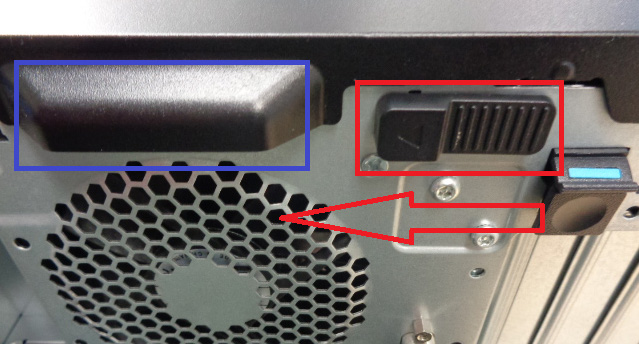
- CMOS クリアボタンを 5 秒以上押し続けます。
※ボタンの位置はサイドアクセスパネルの裏側に張られたシール上に「Clear CMOS Button」と記載されています
-
Z2 SFF G5 Workstation
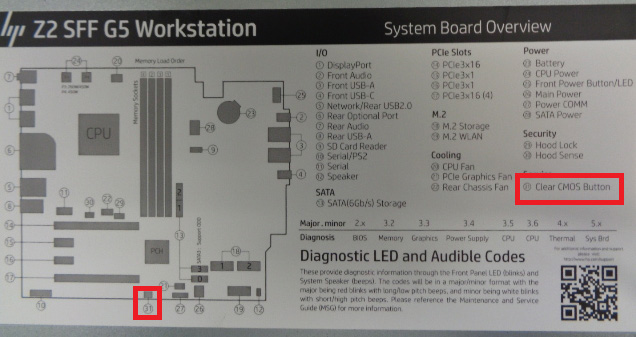

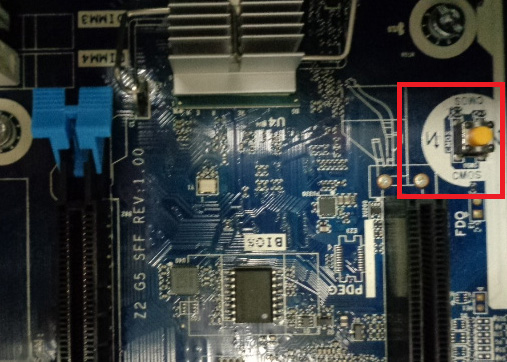
-
Z2 Tower G5 Workstation
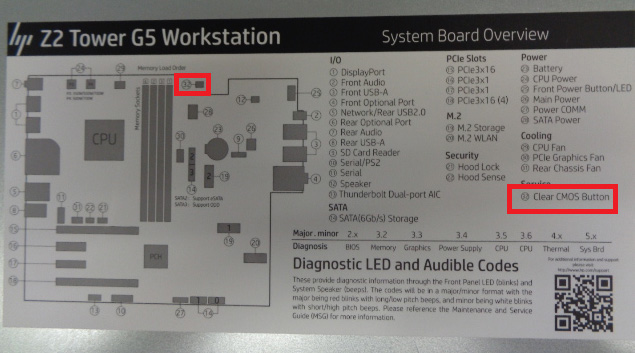


-
Z2 SFF G5 Workstation
- サイドアクセスパネルを取り付け、作業前に取り外したケーブル類を接続し直します。
- コンピューターの電源を投入します。
(※ CMOSクリア実施後、初回のみ電源コードを繋ぐだけで自動的に電源が入ります。) - 以下のメッセージが表示された際は [Enter] キーを押します。
005 - Real-Time Clock Power Loss
(※補足:このメッセージはシステムに変更が加えられた事を通知するメッセージです。 [Enter] キーを押す事で次回以降表示されなくなります。) - CMOS クリアの手順は以上となります。